コントロールパネルでメールアカウントを作成後、実際にWindows Live Mail 2012で
メールを送受信するための設定方法についてご案内します。
![]() スタート画面のアイコンなどが表示されていない部分をクリックしてください。
スタート画面のアイコンなどが表示されていない部分をクリックしてください。
画面下部に表示される【すべてのアプリ】ボタンを選択してください。
[ アプリ ] の画面内から【Windows Live Mail】を選択してアプリを起動してください。
※下記はWindows 8 の場合となります。Windows 7をご利用の場合は、
[ スタートボタン ]から【すべてのプログラム】 > 【Windows Live Mail】を選択してください。
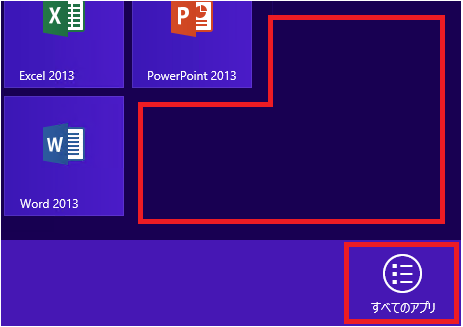
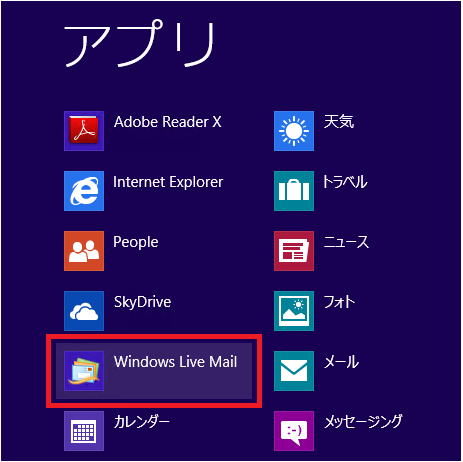
![]() [ 自分の電子メール アカウントを追加する ] 画面にて、下記参照の上各項目をご入力ください。
[ 自分の電子メール アカウントを追加する ] 画面にて、下記参照の上各項目をご入力ください。
ご入力いただけましたら【次へ】ボタンを選択してください。
※[ 自分の電子メール アカウントを追加する ] 画面が表示されない場合は、ウィンドウ左上の
メニューバーから 【アカウント】 > 【電子メール】 と選択し、表示してください。

| 電子メールアドレス | お客様メールアドレス |
| パスワード | abc****^ |
| パスワードを保存する | チェックを入れてください |
| 表示名 | 送信時の差出人名になります。任意にご入力ください。 |
| 手動でサーバー設定を構成する | チェックを入れてください |
![]() [ サーバー設定を構成 ] 画面にて、下記参照の上各項目をご入力いただき、【次へ】ボタンを選択してください。
[ サーバー設定を構成 ] 画面にて、下記参照の上各項目をご入力いただき、【次へ】ボタンを選択してください。
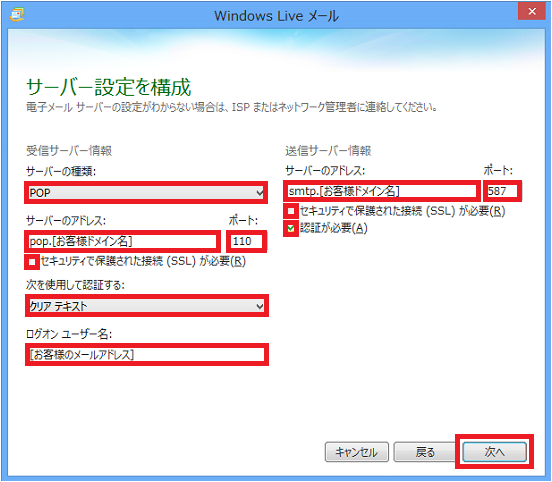
| サーバーの種類 | POP3 |
| サーバーのアドレス(受信) | pop20.gmoserver.jp |
| ポート(受信) | 110 |
| セキュリティで保護された接続(SSL)が必要(受信) | チェックを外してください |
| 次を使用して認証する | クリアテキスト |
| ログオンユーザー名 | お客様メールアドレス |
| サーバーのアドレス(送信) | smtp20.gmoserver.jp |
| ポート(送信) | 587 |
| セキュリティで保護された接続(SSL)が必要(送信) | チェックを外してください |
| 認証が必要 | チェックを入れてください |
![]() [ 電子メール アカウントが追加されました ] 画面が表示されましたら設定は完了です。
[ 電子メール アカウントが追加されました ] 画面が表示されましたら設定は完了です。
【完了】ボタンを選択し設定を終了してください。
